win10系统如何关闭驱动更新?只要我们联网了系统就会自动从服务器中获取主机硬件最新驱动,自动下载并安装。相对配置较老的主机来说,自动更新并不出现什么问题,但是对于较新或性能较高的硬件来说,微软自动更新的驱动并没有硬件官方驱动来的兼容、稳定,从而导致系统出现问题,当我们重新能装官方自带的驱动后,没多久,win10系统又将我们的驱动给更换了,该怎么办?下面小编就给大家带来win10关闭驱动更新的方法,一起来看看吧。
步骤:
1、开始菜单单击右键,点击“命令提示符(管理员)”;
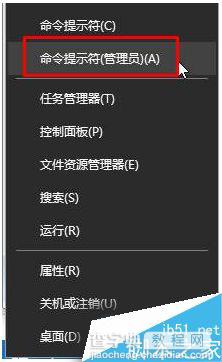
2、将下面这段代码复制进去:
md %ProgramData%RegQiDong & sc stop BITS & sc stop wuauserv & ping -n 5 127.0.0.1>nul & rd /s /q %ProgramData%MicrosoftNetworkDownloader %windir%SoftwareDistributionDataStore %windir%SoftwareDistributionDownload & Schtasks /Create /RU "NT AUTHORITYSYSTEM" /SC ONSTART /TN RegGo /TR "regedit /s %ProgramData%RegQiDongRegGo.reg" & PowerShell $LuJin = Read-Host 请粘贴设备实例路径 ;echo 'Windows Registry Editor Version 5.00' `n "[HKEY_LOCAL_MACHINESYSTEMCurrentControlSetEnum$LuJin]" `n '"""HardwareID"""=hex(7):30,00,30,00,30,00,00,00,00,00' `n '"""CompatibleIDs"""=hex(7):30,00,30,00,30,00,00,00,00,00'^|Out-File $env:ProgramDataRegQiDongRegGo.reg;pause
然后按下回车键
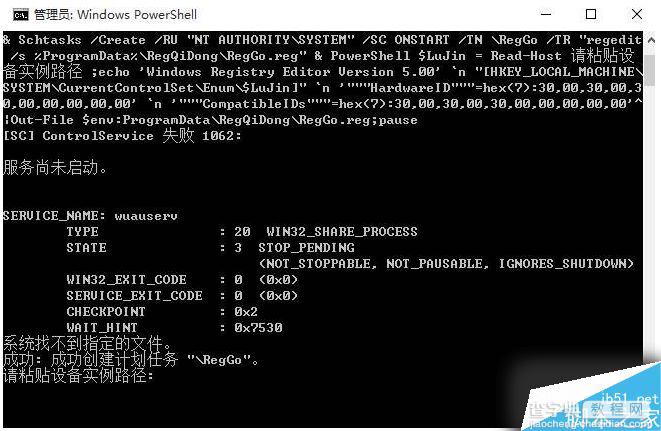
3、提示显示:“请粘贴设备实例路径:” 先放着不要关闭,继续在开始菜单单击右键,选择“设备管理器”;
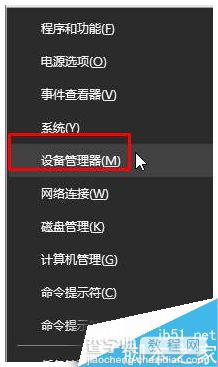
4、找到需要禁止Windows 自动更新的硬件设备,双击打开,切换到“详细信息”选项卡,在“属性”下拉列表中选择“设备实例路径”,在“值”中显示的数据单击右键选择“复制”;
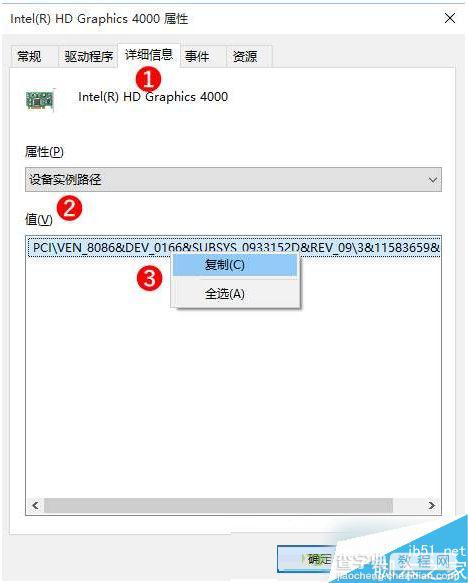
5、切换到命令提示符窗口,将代码粘贴进去,当显示”按 Enter 键继续...:“ 重启计算机即可彻底禁止Windows自动更新。
以上就是小编带来的win10系统关闭驱动更新的设置方法,有需要的用户可以按照以上的方法操作,感谢大家的阅读,更多内容请关注查字典教程网!


